Microsoft Windows 11 työpöydän käyttökokemuksia, osa 1

Microsoft Windows 11 on ollut käytössä syksystä 2021. Ensimmäinen käynnistys ja tutustuminen omalla koneella toi mieleen ajatuksen, että tästä puuttuu jotain. Vertailu monta vuotta käytössä olleeseen Windows 10 oli väistämätön. Monia toimintoja oli poissa tai piilossa ja ihmettelin, että missä ne ovat, en tule toimeen ilman niitä.
Tehtäväpalkki (Taskbar)
Ensimmäinen ihmetys oli Tehtäväpalkki (Taskbar), joka oli työpöydän alareunassa keskellä erään omenan näköisesti. Vasenkätisenä hiiren käyttäjänä olin siirtänyt kympin tehtäväpalkin työpöydän vasempaan reunaan (siis pystyyn), jolloin Aloitus (Start) -painike oli vasemmassa yläkulmassa.
Napsautin vanhaan tapaan Tehtäväpalkkia hiiren kakkosella ja valitsin Tehtäväpalkin asetukset (Taskbar settings). Uusittu Asetukset (Settings) -ikkuna avautui, ja siitä piti löytää haluttu säätö. Olisin voinut käyttää ikkunan vasemman yläkulman hakutoimintoa ja kirjoittaa hakusanaksi Tehtäväpalkki (Taskbar), mutta silmäilin eri otsikoita.

Kohta osui silmään otsikko Tehtäväpalkin toiminnot (Taskbar behaviors), jonka alla on Tehtäväpalkin tasaus (Taskbar alignment) ja sen alla vain kaksi valintaa: Vasen ja Keskitetty (Centre ja Left). Valitsin vasen ja Tehtäväpalkki siirtyi vasemmalle niin, että Aloitus (Start) -painike on vasemmassa alakulmassa kympin alkuperäisen asetuksen tapaan.

Verkon keskustelujen ja Microsoftin lausuntojen mukaan Tehtäväpalkin siirtoon ei ole tulossa muutoksia ainakaan vähään aikaan. Tosin eräiden verkon ohjeiden mukaan Windowsin Rekisteriä (Registry) muuttamalla palkin saa työpöydän yläreunaan. Huomaa kuitenkin, että Rekisterin säätäminen voi sotkea Windowsin toiminnan, jos tekee virheen, ja se on siksi estetty käyttäjiltä monissa yrityksissä.
Saman otsikon alla ovat myös Näytä merkit… (Show badges…), joka näyttää sovellusten lukemattomien viestien määrän. Komentojen suomennokset ovat muuten välillä niin outoja, että olen pitäytynyt englanninkielisissä käyttöliittymäkielissä, jotta ”ymmärtäisin” ohjelmasta jotain.

Useammalla näytöllä työskenneltäessä valinnat Näytä tehtäväpalkki kaikissa näytöissä (Show my taskbar…) ja siitä riippuva valinta Kun käytät useita näyttöjä… (When using…), kannattaa säätää itselle sopivaksi.
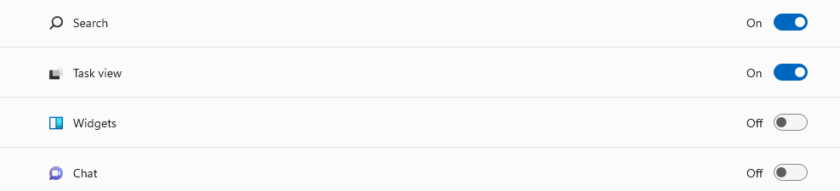
Samalla poistin Tehtäväpalkin kohteet (Taskbar items) -valinnasta itselleni tarpeettomat valinnat, kuten Pienoissovellukset ja Keskustelu (Widgets ja Chat).
Aloitus (Start) -valikko
Toinen ihmetys oli muuttunut Aloitus (Start) -valikko. Täältä puuttui myös toimintoja, vai puuttuiko. Kaipasin kympin toimintoja, mutta pian kuitenkin tuli tunne, että vähemmälläkin pärjää. Sama tunne tuli, kun kerran selasin ohjekirjan kanssa autoni tietokonenäyttöä ja löysin kaikenlaisia toimintoja, joita en edes tiennyt tarvitsevani enkä vieläkään tarvitse, joten sammutin ne pois häiritsemästä.
Kympissä oli samaa ”vikaa”: liikaa valintoja ja vaihtoehtoja, kun en osannut päättää mikä olisi paras valinta: pienet, keskisuuret vai isot kuvakkeet. En tarkoita rajoittaa tekemistä, mutta liian monet vaihtoehdot sekoittavat ajatuksia. Olo on kuin joulupöydässä: herkkuja on niin, ettei tiedä mitä söisi. Windows 11:ssä ei tätä ”ongelmaa” ole. Aloitus-valikko on varsin kevyt ja ilmava. Valitsen kaikista sovelluksista tärkeimmät, jotka kiinnitän valikkoon, muut voin sitten hakea Kaikki sovellukset (All apps) -valikosta.
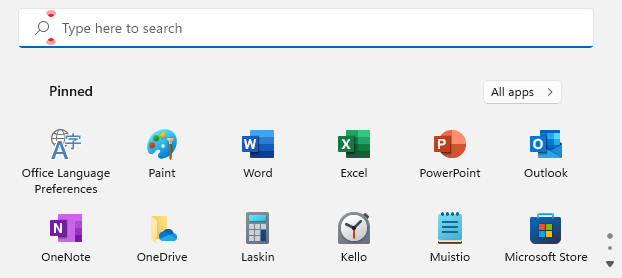
Aloitus-valikon ensimmäiselle sivulle mahtuu 18 ”tärkeintä” sovellusta ja aina seuraavat 18 seuraaville sivuille. Kuvassa näkyvät 12 tärkeintä sovellusta ja kuvan oikeassa reunassa harmaat pallot kertovat, että sivuja on enemmän. Harmaa kolmio näyttää Seuraava (Next) sivun. Muutin vetämällä kuvakkeet vielä tärkeysjärjestykseen ja eräitä en edes kiinnittänyt Aloitus-valikkoon, vaan Tehtäväpalkkiin, jolloin ne ovat aina näkyvissä. Eräitä en kiinnittänyt mihinkään, vaan käytän ohjelman käynnistämiseen näppäinkomentoa, esimerkiksi Windows-asetukset käynnistyy painamalla Win + I.
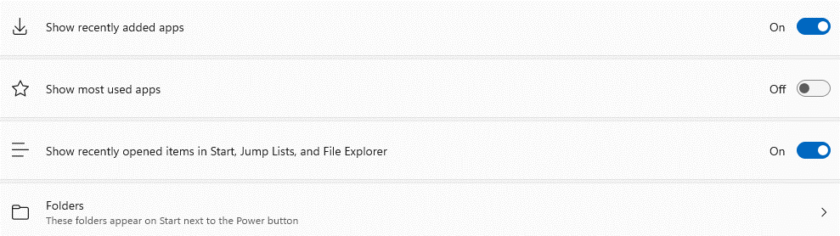
Mukauttaminen – Aloitus (Personalisation – Start) -asetuksissa voit valita mm. näytetäänkö viimeksi lisätyt sovellukset (recently added), eniten käytetyt (most used) sovellukset ja viimeksi avatut (recently opened) kohteet. Lisäksi voit valita mitkä Kansiot (Folders) näytetään Virtapainikkeen (Power) vieressä.

Huomaa, että ohjelmiin tulee päivityksiä, jolloin toiminnot voivat muuttua. Tämä kirjoitus on Käyttöjärjestelmän koontiversiolle (OS build) 22000.675.
Oman koneesi Windows-tiedot näet Asetukset -> Järjestelmä -> Tietoja -> Windowsin määritykset (Settings -> System -> About -> Windows specifications) otsikon alla.

Jorma Järvinen
Jorma Järvinen on Microsoft Office -konkari, joka tuntee M365-työkalut kuin omat taskunsa.


